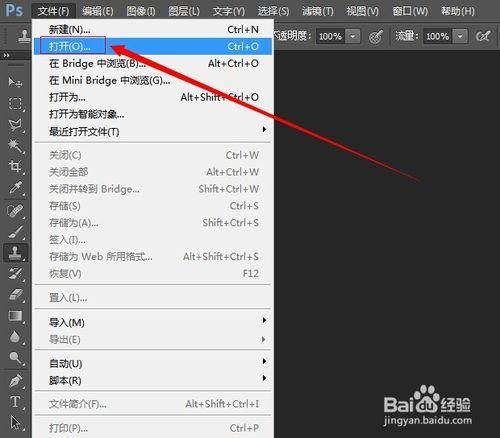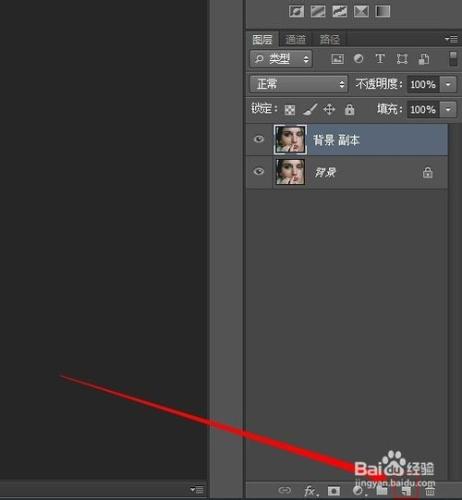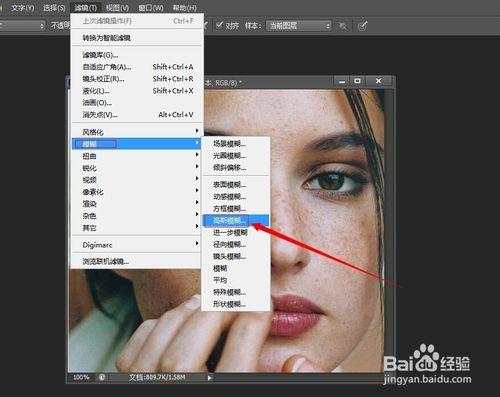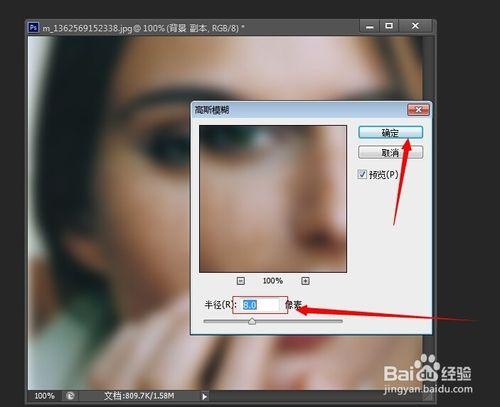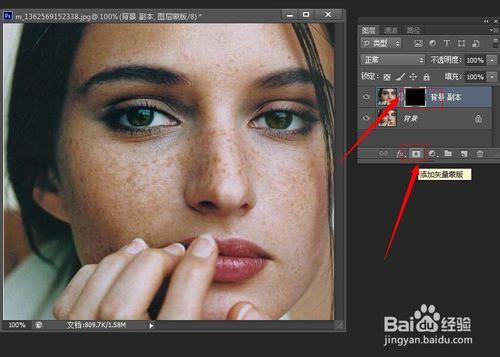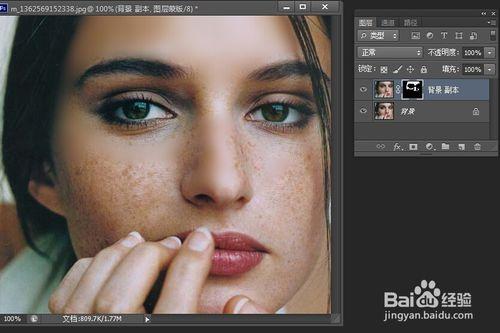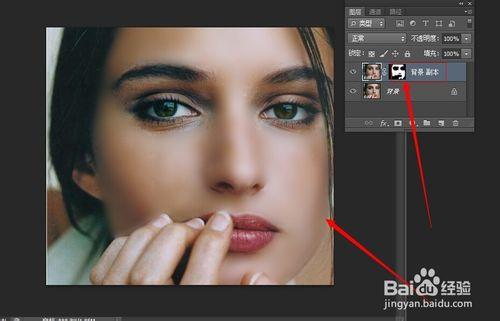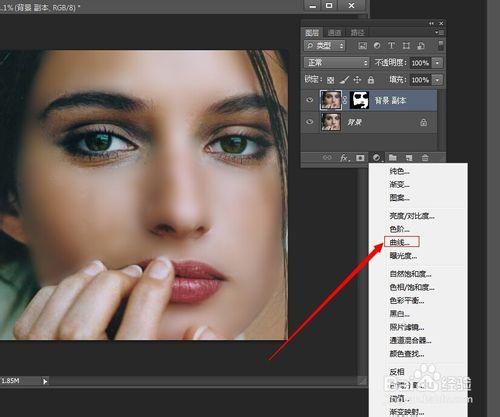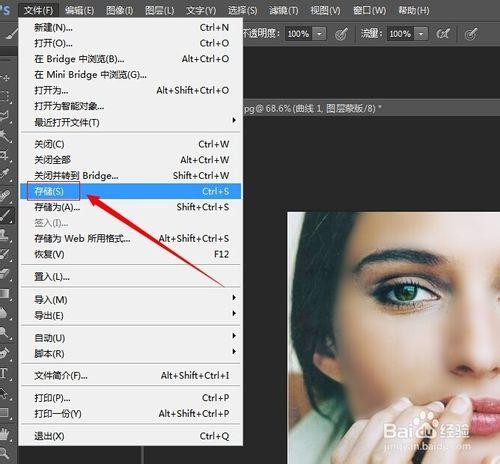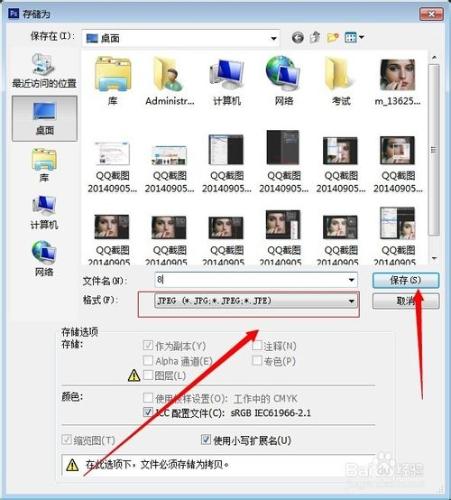大家都知道PS是一款很強大的圖像處理軟件,可以對圖片進行美化修飾,本例主要講解怎麼使用PS進行磨皮。
工具/原料
PhotoShop
方法/步驟
打開PS軟件,在PS軟件中快速雙擊打開需要磨皮的圖片(不熟悉PS朋友可以點擊:文件——打開選擇需要處理的圖片);
打開圖像後,選中背景層,按住鼠標左鍵將背景層拖動至【新建圖層】按鈕上,複製出背景層副本。
選中【背景層副本】,執行:濾鏡——模糊——高斯模糊,高斯模糊數據根據自己的圖像大小來定(一般來說圖像像素越大模糊數據就越大),大家可以根據自己的實際情況來定;
點擊圖層面板下方的【添加矢量蒙版】給背景層添加黑色的【矢量蒙版】(如果新建出來的矢量蒙版是白色的,將前景色設置為黑色,然後使用Ctrl+Delete鍵將其填充為黑色)
蒙版添加完成後,點擊工具欄中的畫筆工具,使用畫筆工具對圖片上有斑點的地方進行塗抹(一定要有耐心,將畫筆設置小一點慢慢塗抹);
塗抹完成後點擊圖層面板下方的【新建填充圖層】按鈕,在彈出的下拉菜單中選擇【曲線】,在曲線調整面板將圖像調亮;
最後點擊:文件——存儲,選擇存儲修改後照片的位置同時將圖片設置為jpg格式。